


Per realizzare questo lavoro abbiamo usato PSPX2 e Animation shop.
Esiste anche una versione realizzata con PSP7 che puoi trovare a questo link:
Testo rotante - PSP7
Materiale occorrente:
|
Immagine Panda |
|
|
Font Bangle
(per l'uso vedi Malizia
07>Utilizzare i fonts) |
Porta con te il segnaposto.
Ti aiuterÓ a seguire meglio il tutorial.
![]()
Script da Dynamic Drive
Vai su File>Nuova e apri una Nuova immagine dimensioni 160x160,
Sfondo raster, Colore Trasparente:

Apri l'immagine Panda, vai su Modifica>Copia, clicca sulla Tela e
vai su Modifica>Incolla>Come nuovo livello.
Vai su Effetti>Effetti 3D>Sfalsa ombra e imposta come segue:
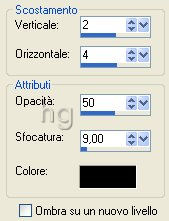
Vai su Livelli>Unisci>Unisci visibile.
Premi F12, nella finestra Salva con nome nomina il file, scegli il
formato PSP Animation Shop:
![]()
e clicca su Salva.
Riapri il lavoro con Animation shop.
Vai su Effetti>Inserisci effetto testo e imposta come segue:
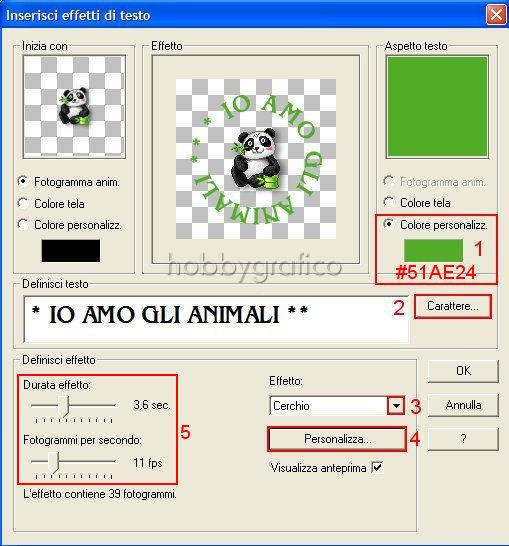
1- clicca sulla casella del colore, nella finestra che si apre imposta il
codice HTML
#51AE24
2- nella finestra Carattere imposta come segue:

3- clicca sulla freccia e, dal men¨ che si apre, scegli l'effetto Cerchio
4- nella finestra Personalizza imposta:

5- imposta i valori: Durata effetto e Fotogrammi per secondo
Accertati che la voce Visualizza Anteprima sia spuntata cosý, aspettando qualche
secondo, potrai vedere subito l'effetto delle impostazioni.
Se vorrai utilizzare un font ed una scritta diversi da quelli da noi
proposti dovrai modificare le impostazioni e trovare quelle pi¨ adatte.
Se vuoi che l'animazione sia pi¨ lenta, aumenta il valore di Durata Effetto,
ma ricorda che questo aumenterÓ anche il peso del tuo file.
Sposta l'icona evidenziata per portarti sul primo fotogramma e clicca per selezionarlo (deve diventare blu):
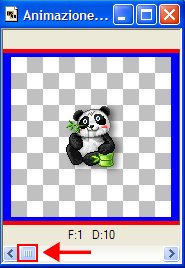
Vai su Modifica>Elimina.
Clicca sullo strumento Ritaglia ![]() .
.
Poi su Opzioni:
![]()
Nella finestra che si apre scegli Circonda l'area animata:
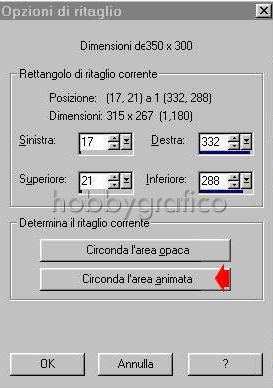
Clicca su Ritaglia:
![]()
Vai su Animazione>ProprietÓ animazione e imposta come Colore della tela>Bianco:

Premi F12, nella finestra Salva con nome nomina il file e salva in formato gif.
Esegui la procedura di salvataggio accettando tutte le impostazioni delle finestre che si aprono.

Se incontri dei problemi puoi scrivere a